Se stai riscontrando l'errore '429 Too Many Requests' sul tuo sito WordPress, non sei solo. Anche noi ci imbattiamo a volte in questo errore, e può essere piuttosto frustrante quando non riesci ad accedere al tuo sito web.
L'errore 429 appare quando il tuo sito web riceve troppe richieste in un breve periodo di tempo. I siti web moderni affrontano più traffico e richieste automatizzate che mai. Sebbene questo errore aiuti a proteggere il tuo sito dal sovraccarico, può anche bloccare involontariamente gli utenti legittimi.
Esploriamo le soluzioni per correggere l'errore '429 Too Many Requests' di WordPress, insieme ad alcuni suggerimenti di prevenzione per evitare che questo errore si ripresenti.
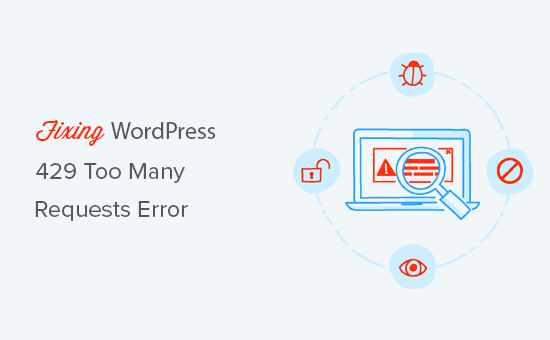
Quali sono le cause dell'errore '429 Too Many Requests' di WordPress?
L'errore '429 Too Many Requests' in WordPress si verifica solitamente quando un utente, un bot o uno script tenta di effettuare molte richieste al tuo sito web in un breve periodo. Questa è una misura protettiva per fermare potenziali attacchi al tuo sito, noti come attacchi DDOS.
Immagina il tuo sito web come una porta affollata. Per mantenere le cose fluide, c'è un limite a quante persone possono entrare contemporaneamente.
Se troppe persone cercano di entrare nello stesso momento, la porta dice a qualcuno di loro "aspettate", ed è allora che vedi l'errore '429 Too Many Requests'.
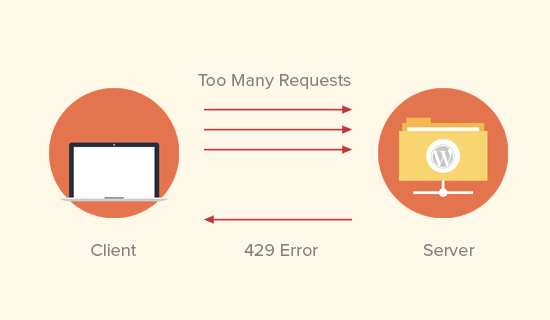
Uno scenario in cui potresti incontrare questo errore è quando ci sono troppe richieste dal tuo sito web WordPress.
Se un plugin o un pezzo di codice sta cercando di caricare troppe informazioni troppo velocemente, la sicurezza del tuo sito web potrebbe dire: "Aspetta, è troppo veloce!"
Questo può influire su come il tuo sito appare nei motori di ricerca e potrebbe persino impedirti di accedere alla tua bacheca di amministrazione di WordPress.
A volte, il tuo sito potrebbe richiedere a un altro sito web informazioni utilizzando qualcosa chiamato API (come un messaggero tra siti web).
Se il tuo sito richiede troppo spesso o troppo velocemente, l'altro sito web potrebbe dire: “Aspetta un attimo, stai chiedendo troppo troppo presto” e risponde con un errore '429'.
Detto questo, vediamo come risolvere facilmente e correggere l'errore '429 Too Many Requests' in WordPress.
Correzione dell'errore 429 Too Many Requests in WordPress
Poiché l'errore '429 Too Many Requests' può essere causato da diversi fattori, ti mostreremo diversi modi per risolverlo e correggerlo.
Puoi utilizzare i collegamenti rapidi qui sotto per passare al metodo che desideri utilizzare:
- Trova e disattiva un plugin problematico
- Passa a un tema WordPress predefinito
- Cambia l'URL di accesso a WordPress
- Controlla i problemi di contenuto misto
- Controlla i limiti di richiesta API dei tuoi plugin
- Rivedi i tuoi log degli errori con la modalità di debug
- Ripristina il backup del tuo sito web
- Installa un plugin di caching per WordPress
- Usa la CDN di WordPress
- Implementa il caricamento progressivo
- Contatta il supporto WordPress
1. Trova e disattiva un plugin problematico
Il colpevole più comune dell'errore 429 è un plugin difettoso sul tuo sito web. I plugin a volte possono effettuare più richieste al tuo sito web, che il server potrebbe rifiutare con un codice di errore 429.
La prima cosa che devi fare è disattivare tutti i plugin di WordPress sul tuo sito web.
Puoi farlo visitando la pagina Plugin » Plugin installati nella tua area di amministrazione di WordPress e selezionando tutti i plugin. Dopodiché, seleziona ‘Disattiva’ dal menu a discesa ‘Azioni di massa’ e fai clic su ‘Applica’.
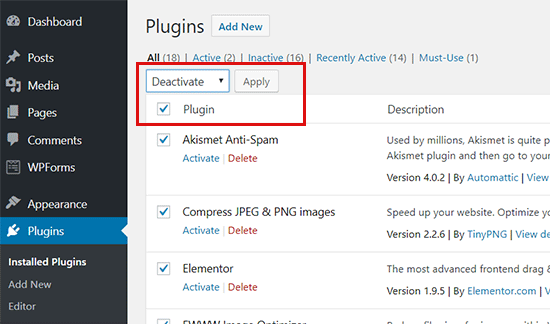
Se non riesci ad accedere all'area di amministrazione di WordPress, consulta la nostra guida su come disattivare tutti i plugin di WordPress tramite FTP.
Ora, visita di nuovo il tuo sito web per vedere se riesci a riprodurre l'errore '429 Too Many Requests'. Se non riesci, significa che un plugin stava causando questo problema.
Ora puoi attivare i tuoi plugin uno per uno e controllare il tuo sito web dopo aver attivato ciascuno di essi. In questo modo, puoi trovare il plugin che causa l'errore.
Una volta trovato il plugin che causa l'errore, puoi sostituirlo con un plugin WordPress alternativo o provare a contattare l'autore del plugin per informarlo dell'errore.
Puoi consultare la nostra guida su come chiedere e ottenere supporto per WordPress per maggiori dettagli.
2. Passa a un tema WordPress predefinito
Molti temi WordPress includono funzionalità che normalmente provengono dai plugin. Questi temi possono anche causare l'errore '429 Too Many Requests' sul tuo sito web.
Il modo più semplice per scoprire se questo è il caso è passare a un tema WordPress predefinito come Twenty Twenty-One.
Puoi farlo andando su Aspetto » Temi e facendo clic su 'Attiva' sotto uno dei temi predefiniti.

Per maggiori dettagli, consulta la nostra guida su come cambiare correttamente un tema WordPress. Questo post ti mostrerà anche cosa fare se non riesci ad accedere alla bacheca di amministrazione di WordPress.
Se il passaggio a un tema predefinito risolve l'errore 429, puoi trovare un altro tema WordPress. Puoi anche segnalare il problema allo sviluppatore del tema, che potrebbe essere in grado di risolverlo.
3. Cambia l'URL di accesso di WordPress
Se sei preoccupato che l'errore '409 Too Many Requests' sia causato da un attacco DDoS, potresti voler cambiare il tuo URL di accesso di WordPress.
In questo modo, gli hacker non saranno in grado di trovare la tua pagina di accesso aggiungendo wp-admin o wp-login alla fine dell'URL del tuo sito web.
Puoi facilmente cambiare l'URL di accesso di WordPress utilizzando il plugin WPS Hide Login. Se hai bisogno di aiuto, consulta la nostra guida su come installare un plugin di WordPress.
Una volta attivato, devi andare su Impostazioni » WPS Hide Login.

Inserisci semplicemente un nuovo URL per la pagina di accesso nella casella 'URL di accesso'. Puoi anche aggiungere un 'URL di reindirizzamento'.
Assicurati di fare clic su 'Salva modifiche' per memorizzare le tue impostazioni.
Per maggiori informazioni, consulta la nostra guida su come aggiungere un URL di accesso personalizzato in WordPress.
4. Controlla i problemi di contenuto misto
A volte, l'errore '429 Too May Requests' è correlato a un altro errore chiamato contenuto misto. Questo si verifica quando il tuo sito web viene servito utilizzando HTTPS, ma parti di esso, come immagini, contenuti e altri elementi, vengono ancora caricati in HTTP.
Se utilizzi un plugin di sicurezza per WordPress, questo potrebbe rilevare i problemi di contenuto misto del tuo sito come potenziali minacce alla sicurezza. Potrebbe quindi implementare il limitazione della frequenza per prevenire potenziali attacchi o abusi.
Se un utente attiva questo limite caricando ripetutamente pagine con contenuto misto, ciò potrebbe comportare un errore di codice 429. Per risolvere questo problema, puoi leggere il nostro articolo su come correggere gli errori di contenuto misto in WordPress.
5. Controlla i limiti di richiesta API dei tuoi plugin
A volte, l'errore 429 può essere attivato da plugin o funzionalità del tuo sito web che si basano su servizi esterni.
Questi servizi comunicano con il tuo sito web utilizzando qualcosa chiamato API, che agisce come un messaggero tra i siti web. Proprio come con il tuo sito web, alcune API hanno limiti sul numero di richieste che possono ricevere entro un determinato periodo di tempo.
Se un plugin sul tuo sito sta continuamente inviando richieste a un'API e superando tali limiti, ciò potrebbe portare all'errore 429.
Per verificarlo, dai un'occhiata alla documentazione di eventuali plugin o servizi che utilizzi e che si connettono a fonti esterne. La loro documentazione potrebbe menzionare i limiti delle richieste API e come rimanere entro tali limiti.
6. Rivedi i tuoi log degli errori con la modalità di debug
Se ti senti a tuo agio con un po' di risoluzione dei problemi aggiuntiva, l'attivazione della modalità di debug di WordPress può fornire preziose informazioni sulla fonte dell'errore 429.
La modalità di debug consente a WordPress di registrare informazioni dettagliate su ciò che sta accadendo dietro le quinte del tuo sito web, inclusi eventuali errori che potrebbero causare il problema 429.
Per abilitare la modalità di debug, puoi leggere la nostra guida passo passo su come trovare e accedere ai log degli errori di WordPress.

7. Ripristina il backup del tuo sito web
Se non sei ancora sicuro di cosa stia causando l'errore '429 Too Many Requests' e hai un backup a disposizione, ti consigliamo di ripristinare un backup precedente all'errore.
Facendo ciò, puoi ripercorrere i tuoi passi e capire cosa è successo esattamente che ha portato all'errore. Inoltre, puoi rimettere online il tuo sito web rapidamente, il che è importante se gestisci un negozio online o un'attività.
Puoi leggere la nostra guida su come ripristinare correttamente un backup del sito WordPress per avere indicazioni. Se non hai ancora effettuato backup ma desideri farlo in futuro, consulta il nostro articolo su come eseguire il backup di WordPress.
8. Installa un plugin di caching per WordPress
Forse hai risolto l'errore '429 Too Many Requests', ma ti stai chiedendo come evitarne il ripetersi. Ti consigliamo di installare un plugin di caching per WordPress.
I plugin di caching memorizzano copie dei file e delle informazioni a cui si accede frequentemente, in modo che quando qualcuno visita il tuo sito, tali elementi possano essere caricati molto più velocemente dalla cache invece di dover essere ricreati ogni singola volta.
Riducendo il numero di richieste che il tuo server deve elaborare, i plugin di caching possono potenzialmente aiutare a prevenire l'errore 429, specialmente se è causato da richieste eccessive per gli stessi dati.
Detto questo, è importante notare che i plugin a volte possono creare conflitti, quindi assicurati di testare accuratamente il tuo sito web dopo averne installato uno.
9. Usa una CDN per WordPress
Un altro modo per prevenire l'errore '429 Too Many Requests' è utilizzare una rete di distribuzione dei contenuti (CDN). Consigliamo vivamente di utilizzare Cloudflare come tuo servizio CDN.
Su WPBeginner, siamo passati a Cloudflare grazie alle sue eccellenti funzionalità di sicurezza.
Cloudflare aiuta a prevenire gli errori 429 tramite:
- Distribuzione del traffico su più server
- Fornitura di controlli intelligenti di limitazione della frequenza
- Offerta di protezione avanzata DDoS
- Blocco automatico delle richieste dannose
Puoi imparare come configurare Cloudflare sul tuo sito WordPress nella nostra guida passo passo.
10. Implementa il caricamento progressivo
Il prossimo consiglio di prevenzione è ridurre il numero di richieste simultanee che il tuo sito effettua. Il caricamento progressivo aiuta caricando i contenuti solo quando necessario.
Ecco come implementarlo:
- Abilita il caricamento lazy per le immagini
- Aggiungi il caricamento pigro per i video
- Usa i pulsanti ‘Carica Altro’ invece dello scroll infinito automatico
- Implementa la paginazione per contenuti lunghi
Questi metodi di prevenzione non solo aiutano a evitare errori 429, ma migliorano anche le prestazioni generali del tuo sito e l'esperienza utente.
11. Richiedi supporto per WordPress
Molte volte, vedrai un errore '429 Too Many Requests' nei servizi di terze parti che necessitano di accesso al tuo sito web. Questi potrebbero essere motori di ricerca, crawler e altre applicazioni web.
Se stai vedendo l'errore in Google Search Console o in qualsiasi servizio di terze parti, allora molto probabilmente, stanno inviando troppe richieste al tuo sito web.
In tal caso, devi chiedere al tuo provider di hosting WordPress di non bloccare tali richieste.
Parlando di hosting, potresti anche voler verificare se il tuo sito web sta utilizzando più risorse di quelle fornite dal tuo servizio.
In tal caso, dovrai aggiornare il tuo piano di hosting per ottenere più potenza della CPU, larghezza di banda e spazio di archiviazione. Oppure, migra il tuo sito WordPress a un provider diverso per supportare la sua crescita.
Scopri altri modi per risolvere errori comuni di WordPress
Vuoi proteggere il tuo sito web da altri errori comuni di WordPress? Ecco altre guide per aiutarti a conoscere altri problemi di WordPress:
- Come risolvere l'errore 500 Internal Server Error in WordPress
- Come risolvere l'errore WordPress Posts Returning 404 (Passo dopo passo)
- Come correggere l'errore 403 Forbidden in WordPress
- Cos'è l'errore 414 Request URI Too Long e come risolverlo
- Come risolvere l'errore 504 Gateway Timeout in WordPress
- Come correggere l'errore 413 Request Entity Too Large in WordPress
- Come risolvere l'errore cURL 28: Connessione scaduta dopo millisecondi
- Come risolvere l'errore 401 in WordPress
- Come risolvere l'errore 400 (Bad Request) di WordPress Admin Ajax
Speriamo che questo articolo ti abbia aiutato a risolvere l'errore di WordPress '429 Too Many Requests' sul tuo sito web. Potresti anche voler consultare il nostro elenco dei problemi più comuni dell'editor a blocchi di WordPress e come risolverli, e le nostre migliori scelte per i migliori plugin e strumenti SEO per WordPress.
Se ti è piaciuto questo articolo, iscriviti al nostro canale YouTube per tutorial video su WordPress. Puoi anche trovarci su Twitter e Facebook.





Jiří Vaněk
Ho riscontrato questo errore sul mio sito una volta quando il provider ha avuto problemi con attacchi ai siti WordPress. Mi ha aiutato molto passare il DNS del dominio a CloudFlare, che filtra brillantemente tali attacchi. Quindi, se qualcuno ha avuto problemi con questo errore a causa di DDOS, CloudFlare può essere un'ottima soluzione.
Alan Brady
Ciao, ricevo persistentemente questo errore 429 non solo sul mio sito live, ma anche su un sito nuovo di zecca in un sottodominio. È possibile che il sottodominio "erediti" l'errore 429, o devo parlare con il mio provider di hosting?
Supporto WPBeginner
Dovresti parlare con il tuo provider di hosting, che sarà in grado di aiutarti a risolvere l'errore, poiché sembra provenire dal tuo hosting e non da un plugin o tema.
Amministratore
Snehal
Ciao
Stiamo riscontrando questo codice di errore 429 sul nostro sito web. Se lo apri direttamente dalla barra degli indirizzi, si apre, ma se digiti parole chiave nella ricerca di Google, le pagine dei risultati non si aprono, viene visualizzato questo codice di errore 429.
Questo problema persiste solo nel motore di ricerca di Google, non in Yahoo o Bing. Quale potrebbe essere la causa e come risolverlo nella ricerca di Google?
Potreste aiutarci a risolvere questo problema.
Supporto WPBeginner
Dovresti seguire i passaggi descritti in questo articolo e possibilmente far ricreare il tuo sito da Google.
Amministratore
Alamu
Per favore, aiuta la mia foto a chiarire questo
Supporto WPBeginner
Non sono sicuro di cosa intendi, se stai riscontrando questo errore, dovresti seguire i passaggi descritti nell'articolo.
Amministratore